At vælge et lydoptagerprogram er enkelt, især hvis du ved, hvad du har brug for, eller hvilke funktioner du har brug for, uanset om du er nybegynder eller en meget erfaren professionel. En kraftfuld lydoptager som Audacity vil give dig adskillige fordele. Udover at optage lyd giver det dig også mulighed for at lytte til dine yndlingssange. Tillad dig selv at undersøge den mest passende lydoptagelsessoftware til dig i stedet for at læse flere artikler på internettet eller prøve adskillige lydoptagere. Lad os i denne artikel se på Audacity som en fremragende lydoptager med enkle instruktioner.
Del 1. Sådan optager du computerlyd på Audacity
Audacity bør altid være på listen for en hurtig og nem løsning af lyden. Hvis du har brug for et professionelt værktøj til at håndtere din lydoptagelse, kan Audacity hjælpe. Denne professionelle lydoptager har allerede hjulpet millioner af podcastere i deres lydoptagelsesrejse. Desuden er dette lydværktøj tilgængeligt for Mac-, Windows- og Linux-brugere. Det giver en spektrogramvisning af lyd til hurtigt at visualisere og vælge frekvenser. Den har også en støjprofil, der giver dig mulighed for at fjerne baggrundsstøj fra lyd. Dette er især nyttigt, når der er summen.
Omvendt vil bas- og diskantforstærkningen give dig mulighed for at producere en dyb eller mandig tone. Du kan bruge denne gratis lydforstærker til at forbedre din musiks bas, hvis du vil. Tag et kig på videoen nedenfor for at se, hvordan du bruger denne lydsoftware på den enklest mulige måde.
Trin 1Download lydværktøjet
Start først lydværktøjet, og installer/download det ved at klikke på download-knappen.
Trin 2Klik på Optag-knappen
Når du har downloadet værktøjet, skal du klikke på optag-knappen, og det starter automatisk optagelsen.

Trin 3Klik på Stop-knappen
Du kan nu klikke på Hold op knappen, hvis du er færdig med din lydoptagelse.

Trin 4Eksporter og vælg Format
Endelig kan du nu gemme dit endelige output ved at klikke på Eksport knappen, og vælg derefter dit foretrukne format, inklusive MP3, MAV, OGG osv.

Del 2. Bedste alternativ til Audacity til at optage computerlyd
1. AVAide skærmoptager
AVAide skærmoptager er et af de mere anbefalede værktøjer, hvis du har brug for en avanceret lydoptager. Brugere klager ofte over baggrundsstøj, så ved hjælp af dens nye ekstra støjreduktion kan du optage uden at blive generet af mindre baggrundsstøj. Derudover kan du vælge et outputformat for at sikre, at det er kompatibelt med den enhed, som du overfører dataene til. Denne software har en fantastisk brugergrænseflade, der giver brugerne mulighed for at interagere med softwaren uden at gøre noget kompliceret. Indtil videre anbefaler vi dette som den bedste lydoptagelsesapp til Windows eller Mac. I så fald, lad os gå over AVAide skærmoptager's vigtigste funktioner.
- Optag systemlyd og mikrofon samtidigt uden begrænsninger.
- Det kan eksportere lyd af høj kvalitet.
- Andre avancerede funktioner er også tilgængelige for et omfattende værktøj.
- Kompatibel med Windows og Mac.
Trin 1Start AVAide Screen Recorder
Først og fremmest skal du downloade AVAide skærmoptager ved at klikke på download-knappen. Det vil ikke tage dig en evighed. På bare et minut vil du øjeblikkeligt downloade det.
Trin 2Vælg Lydoptager
Vælg Lydoptager, og den flydende minibjælke vises på din skærm. I dette område kan du nu aktivere systemlyden og den mikrofon, du har.
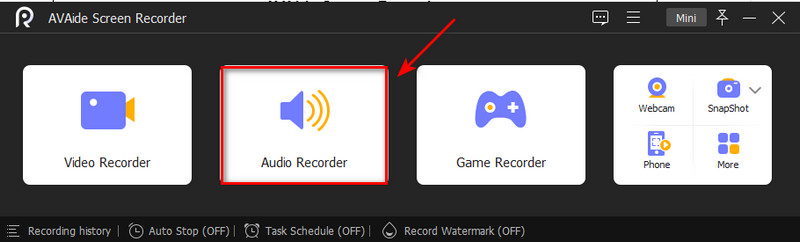
Trin 3Start optagelse
Ved at klikke på REC knappen, kan du nu begynde at optage. Så starter optagelsen efter tre sekunders interval. Hvis du er færdig med at optage, så klik venligst på Hold op knap.
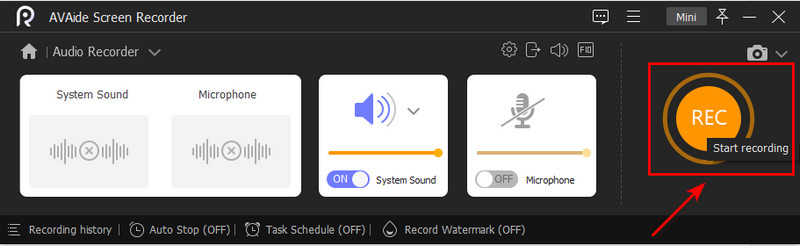
Trin 4Eksporter optaget lyd
Endelig kan du nu begynde at eksportere lydoptagelsen ved at klikke på Eksport knappen nedenfor og klik på Komplet knappen for at downloade optagelsen på dit drev.
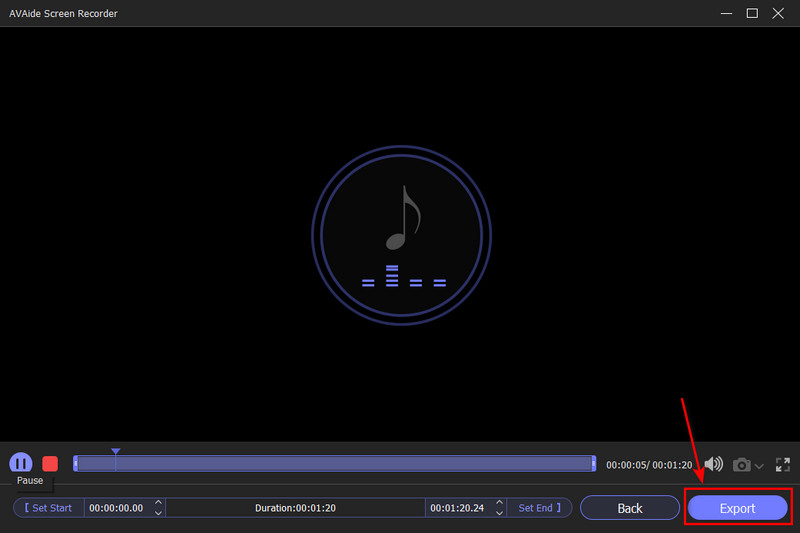
2. Windows Stemmeoptager
Dette program er en mulighed, hvis du leder efter et andet værktøj til at optage lyd. Det er enkelt og har de nødvendige funktioner til at optage og dele lydspor. Det er enkelt og har de væsentlige funktioner til at optage og dele lydspor. I så fald er Windows Voice Recorder et simpelt program, der kræver brug af mikrofoner. Ud over grundlæggende optagelse er den indbyggede mikrofon på din enhed, en webcammikrofon eller en hvilken som helst mikrofon tilstrækkelig. Hvis du har brug for at lave en hurtig lydoptagelse på din Mac, er dette en god mulighed, fordi du ikke behøver at downloade noget, og det er helt sikkert at bruge. Følg nedenstående trin, inklusive alt hvad du skal bruge for at komme i gang med lydoptagelse.
Trin 1Installer softwaren
Du kan starte det indbyggede program ved at klikke på Hent/installer knap. Start appen fra Start menu for at optage lyd på dit skrivebord.

Trin 2Start optagelse
For at begynde optagelsen skal du klikke på Start knap, søg efter Stemme optager, og klik på Optage knap. Du kan dog starte optagelsen ved at trykke på Ctrl + R på dit tastatur.

Trin 3Klik på Stop-knappen
For at stoppe optagelsen skal du klikke på Hold op knap. Du kan stoppe optagelsen ved at trykke på Backspace, Mellemrumstasten, Gå ind, og Esc nøgler samtidigt.

Del 3. Ofte stillede spørgsmål om lydoptager
Hvordan kan jeg forbedre lyden i en video?
Antag, at du vil forbedre lydkvaliteten af dine videoklip. I så fald kan du bruge videoredigeringssoftware som Quicktime og Audacity. Disse apps kan korrigere lyden og forbedre den yderligere ved at fjerne uønskede lyddele.
Er det sikkert at bruge en stemmeoptager online?
Rev er den bedste mulighed for en enkel og effektiv online stemmeoptager. Det er helt gratis at optage din stemme og downloade MP3-filen. Dette værktøj er krypteret, så kun du har adgang til dine optagelser.
Kan du kun optage lyd?
8K-tv'er blev endelig tilgængelige i størrelser og priser, som den gennemsnitlige tv-shopper kunne overveje i år, men 8K-adoption er stadig gået i stå af en iøjnefaldende udeladelse: der er stadig intet 8K-indhold.
Er det muligt at bruge min iPhone som lydoptager?
Du kan bruge iPhone som en bærbar optageenhed til at optage personlige noter, klasseværelsesforelæsninger, musikalske ideer og mere med Voice Memos-appen, der findes i hjælpemappen. Redigeringsværktøjer såsom trim, erstat og genoptag kan hjælpe dig med at finjustere dine optagelser.
Hvad er formålet med en lydoptager?
En stemmeoptager registrerer lyd og konverterer den til en lydfil, der nemt kan overføres til en anden enhed. De er tilgængelige i forskellige funktioner med flere klokker og fløjter – både som selvstændige optageenheder og smartphone-apps.
Vi opdagede, at optagere her har fremragende optagelsespotentiale gennem vores test. Men antag, at du vil have en forfatter, der overgår konkurrenterne. I så fald anbefaler vi AVAide Screen Recorder som den bedste og nemmest at bruge lydoptager nogensinde.
Optag skærmaktiviteter med lyd, onlinemøder, gameplay-videoer, musik, webcam osv.
Optag lyd
- Optag computerlyd på Audacity
- Anmeldelse af Chrome Audio Capture
- Bedste software til lydoptagelse
- Bedste stemmeoptager til Android
- Optag en podcast på computer og telefon
- Sådan optager du stemme på Mac ved hjælp af de 3 bedste løsninger
- Optag lyd fra computeren på 3 spektakulære måder
- Sådan optager du iPhone-opkald: Fantastiske teknikker at følge



 Sikker download
Sikker download


